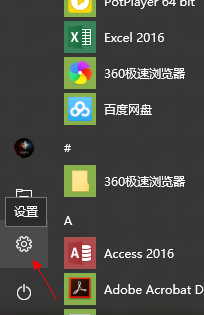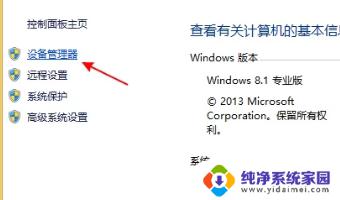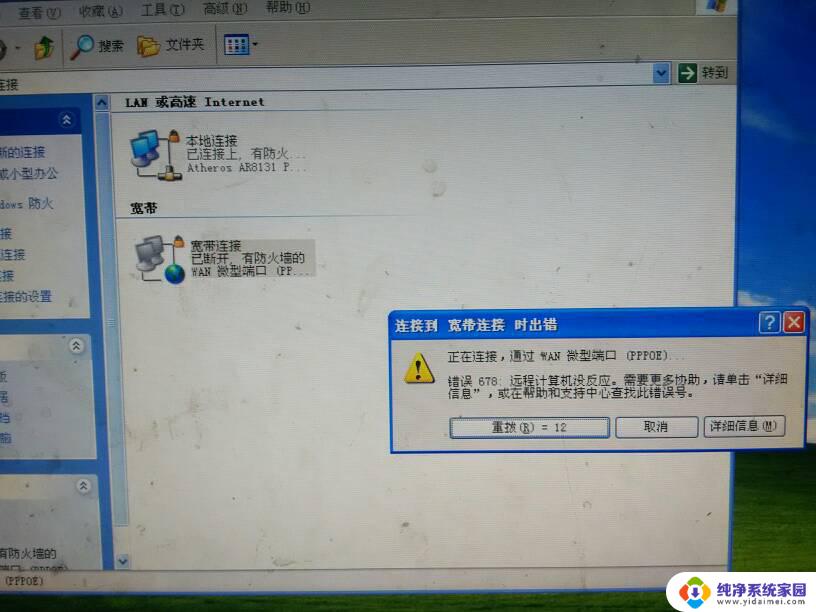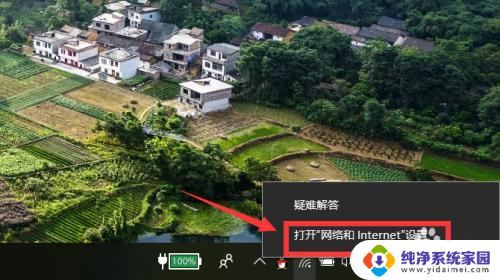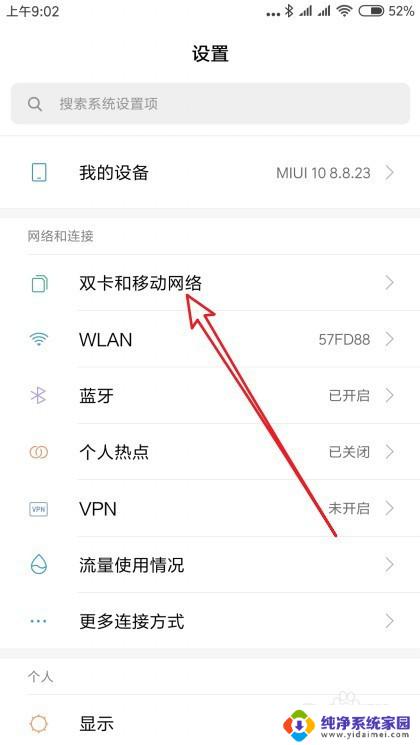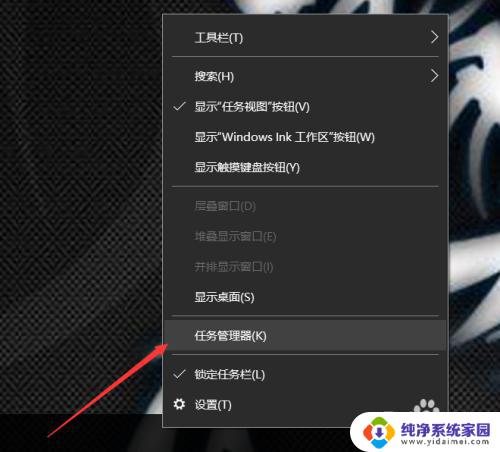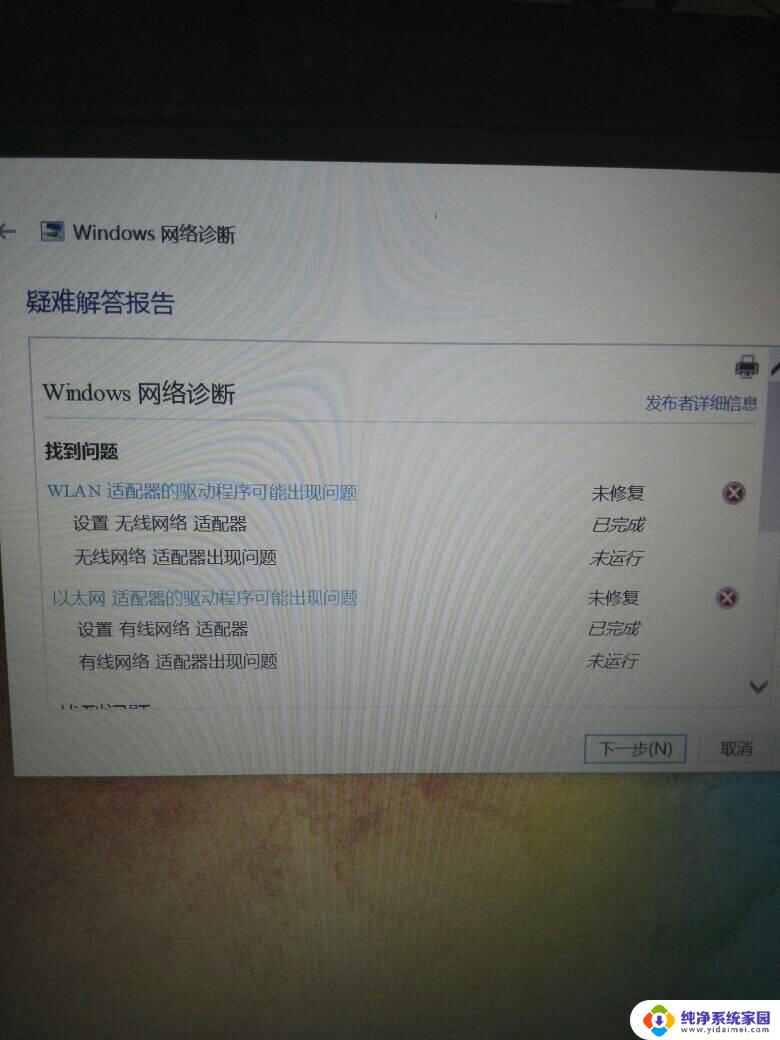拨号连接错误720 拨号错误720的解决方法
在使用拨号连接网络时,有时候会遇到错误代码720的问题,这表示连接失败,面对这种情况,我们需要寻找解决方法来解决拨号错误720。这个错误可能由于多种原因引起,比如网络设置问题、驱动程序冲突或者系统文件损坏等。我们需要仔细排查并采取相应措施,以便重新建立稳定的拨号连接。在本文中我们将探讨一些常见的解决方法,帮助您快速解决拨号错误720的问题,从而顺畅地连接网络。
具体方法:
1.运行系统自带的疑难解答,尝试解决。
如图单击开始——设置,进入windows设置界面(我演示的是windows 10.15063版本的设置界面,windows 10 其他版本类似)。找到“更新和安全”进入,再找到疑难解答一栏。点击疑难解答栏,右侧会出现许多工具。
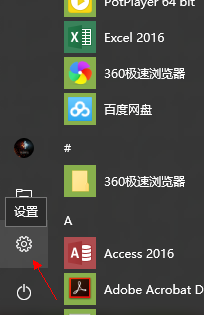
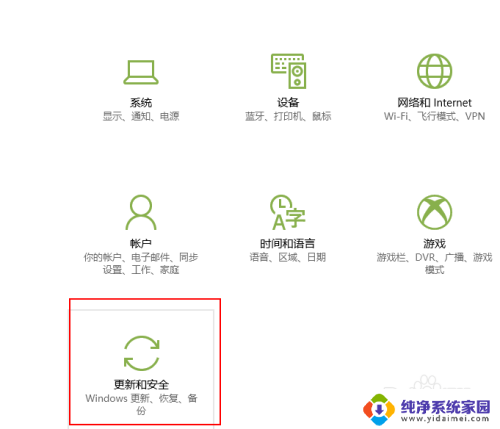
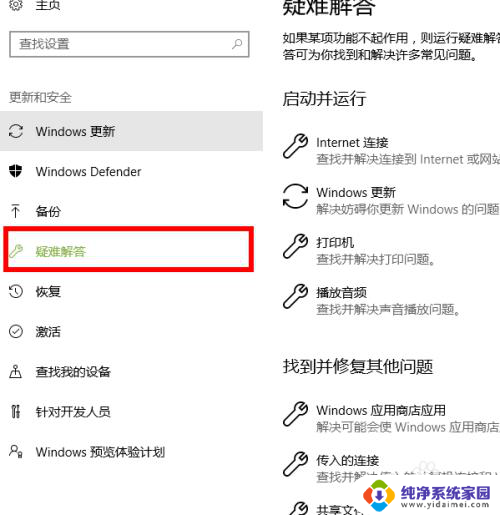
2.点击“Internet连接”并点击启动疑难解答。
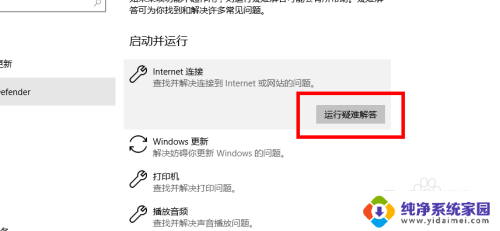
3.选择“连接到Internet的疑难解答”,系统会检测并尝试解决问题。
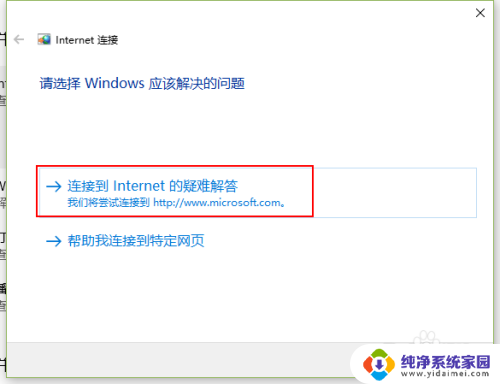
4.发现“远程设备不受连接”的问题,系统表示无法修复(尴尬脸-_-||)。那让我们自己动手,丰衣足食!请看下一步。
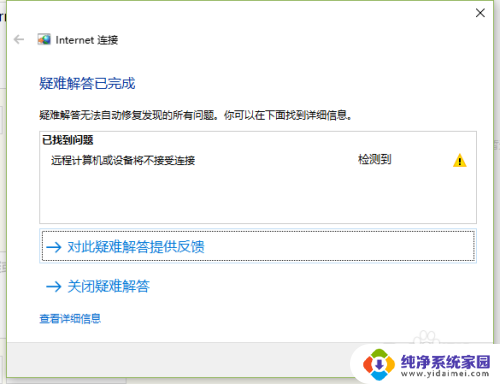
5.上一步中系统检测到“远程计算机或设备将不接受连接”,所以我们首先要检测本地的连接状况。单机开始——运行(或Win+R组合快捷键)弹出运行窗口,在里面输入 “inetcpl.cpl”(引号里面的内容喔!),并点击确定,调出Internet 属性窗口。
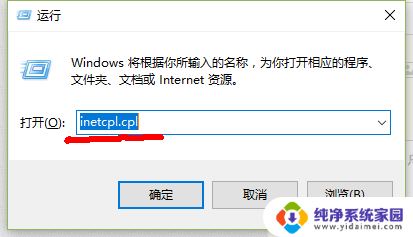
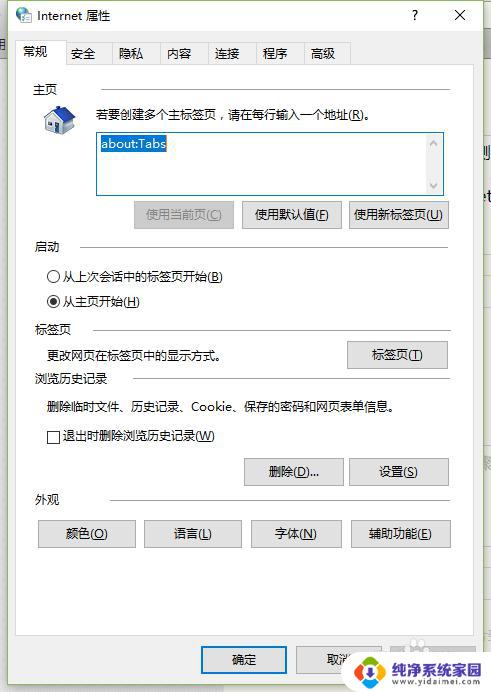
6.找到“连接选项卡”,并点击下面的“局域网设置”。
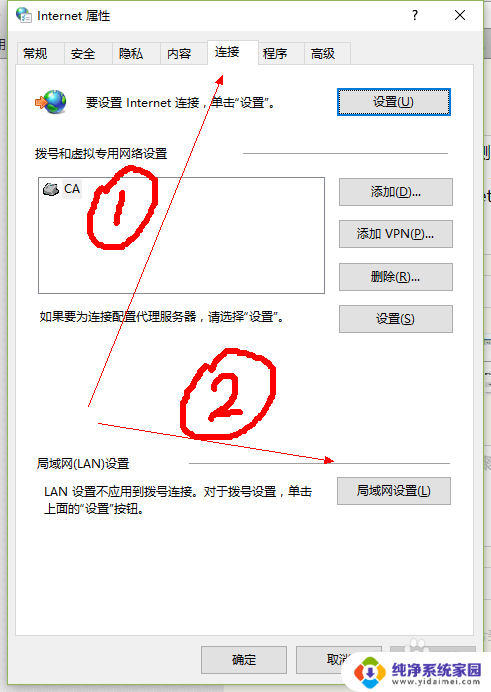
7.点击进入局域网设置。在这里发现有一些代理地址,并且勾选了一个自动配置。我们需要把它们全部取消勾选,即手动配置,代理服务器那一栏也取消勾选。
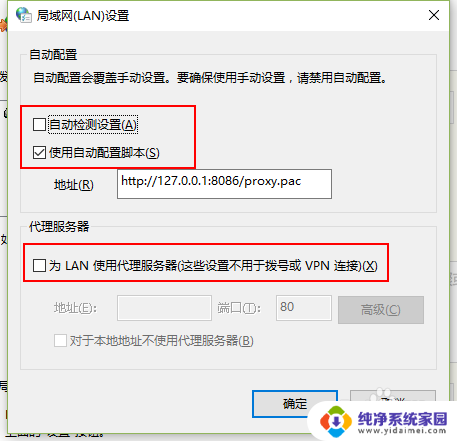
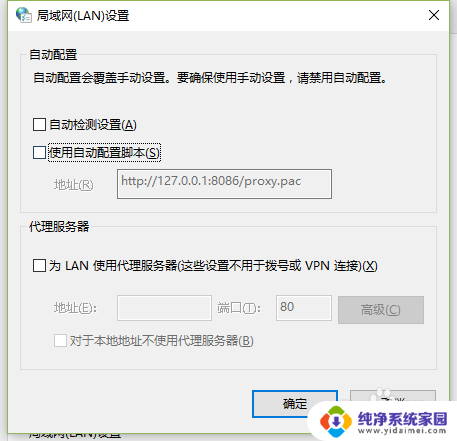
8.以上窗口全部点击确定,我们尝试再次运行疑难解答确认情况。疑难解答进入的步骤即以上1-3步重复即可。这次运行系统提示“未能确定问题”,即刚才的问题已经解决。
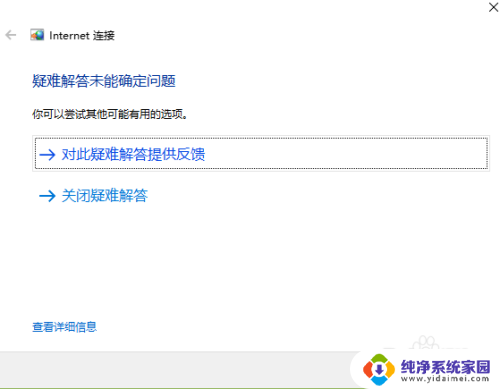
9.此时再尝试拨号,已经成功。
以上就是关于拨号连接错误720的全部内容,有出现相同情况的用户可以按照以上方法解决。